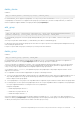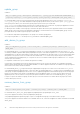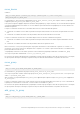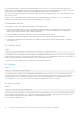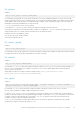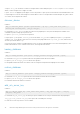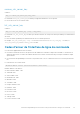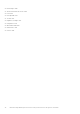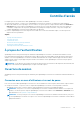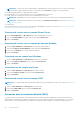Users Guide
Table Of Contents
- Dell EMC OpenManage Power Center 4.1 Guide de l’utilisateur
- Présentation
- Mise en route
- Dell OpenManage Power Center
- Exigences de préinstallation pour OpenManage Power Center
- Utilisation d'OpenManage Power Center sur les systèmes d'exploitation Microsoft Windows
- Installation de OpenManage Power Center sur Microsoft Windows Server
- Répertoires installés dans Windows
- Services OpenManage Power Center sur les systèmes d'exploitation Microsoft Windows
- Mise à niveau de Power Center sous les systèmes d'exploitation Microsoft Windows
- Désinstallation d'OpenManage Power Center sous le système d'exploitation Microsoft Windows
- Lancement d'OpenManage Power Center sur les systèmes d'exploitation Microsoft Windows
- Configuration de la fonction de configuration de sécurité renforcée d’Internet Explorer
- Utilisation d'OpenManage Power Center sur les systèmes d'exploitation Linux
- Utilisation d'OpenManage Power Center au moyen de l'interface de ligne de commande
- Contrôle d'accès
- À propos de l'authentification
- Ouverture de session
- Fermeture de session
- Gestion des rôles et des privilèges utilisateurs
- Gestion des comptes utilisateur
- Affichage des informations de l'utilisateur en cours
- Gestion des tâches
- Gestion des périphériques
- Ajout d'un nouveau périphérique
- Ajout d'un groupe existant
- Ajout d'un périphérique depuis le réseau
- Voir l’historique d’utilisation des ressources
- Filtrage des périphériques
- Modification d’un périphérique
- Suppression de périphériques à l'aide d'un filtre
- Tri des périphériques
- Mise à jour de l'emplacement de périphérique
- Prise en charge d'une chaîne d'unités PDU
- Gestion des groupes
- Mappage d'informations de structure de groupe
- Création d'un groupe
- Déplacement des groupes de périphériques ou des périphériques
- Affichage des périphériques dans un châssis
- Gérer des racks
- Ajout d'un périphérique dans un logement de rack
- Ajout d'un périphérique associé à un rack
- Modification d'un périphérique associé à un rack
- Réorganisation des périphériques dans un rack
- Retrait d'un périphérique associé à un rack
- Retrait des périphériques des logements d'un rack
- Affichage d'un diagramme d'utilisation du rack
- Suppression d'un groupe
- Réduction de la puissance en urgence
- Machines virtuelles
- Filtrage des machines virtuelles
- Création d'un nouveau groupe de machines virtuelles
- Ajout d'une machine virtuelle à un groupe existant
- Déplacer un groupe de machines virtuelles
- Affichage du graphique sur l'historique d'alimentation d'une machine virtuelle
- Affichage du graphique sur la distribution d'alimentation d'une machine virtuelle
- Suppression d'un groupe de machines virtuelles
- Surveillance de l'alimentation
- Niveaux de surveillance de l’alimentation
- Seuils de puissance
- Affichage des informations d'alimentation
- Affichage de la consommation énergétique
- Affichage d'un diagramme d'historique de l'alimentation
- Affichage du graphique de flux d'air du système
- Surveillance des unités PDU
- Surveillance de l'alimentation de l'onduleur
- Surveillance de la température
- Stratégies
- Plafonds de puissance dynamiques
- Fonctions de stratégie énergétique
- Mise à niveau de la fonction de stratégie énergétique des périphériques
- Création d'une stratégie
- Niveaux de priorité de stratégie
- Modes de stratégie
- Activation ou désactivation d'une stratégie
- Affichage des stratégies dans le graphique des informations de puissance
- Modification d'une stratégie
- Suppression d'une stratégie
- Filtrage des stratégies
- Analyse
- Gestion des rapports
- Gestion des événements
- Événements prédéfinis
- Événements personnalisés
- Événements du journal d'application
- Événements des unités PDU et des onduleurs pris en charge
- Niveaux de gravité des événements
- Affichage des événements
- Tri des événements
- Ajout de commentaires aux événements
- Suppression d'événements
- Filtrage des événements
- Envoi d'événements de test depuis un périphérique IPMI
- Sécurité
- Configuration des paramètres
- Journaux
- Dépannage
- Récupération d'échec de mise à niveau sur un système d'exploitation Windows
- Reprise sur incident de mise à niveau sur le système d’exploitation Linux
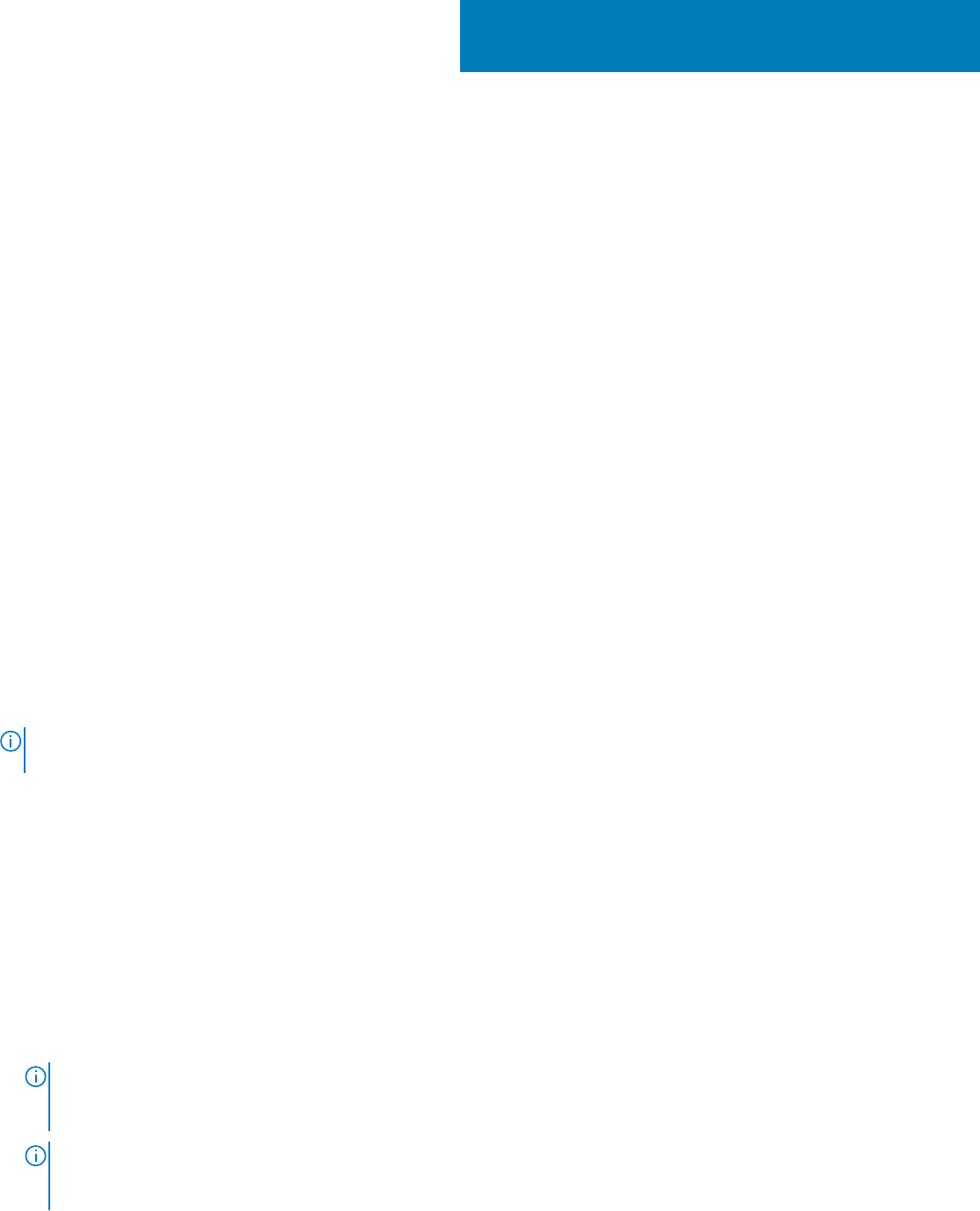
Contrôle d'accès
Ce chapitre porte sur le contrôle d'accès dans OpenManage Power Center, notamment :
● Connexion/Déconnexion : connectez-vous à OpenManage Power Center en entrant les coordonnées du compte utilisateur.
● Gestion des utilisateurs, rôles et privilèges : une fois connecté, vous pouvez gérer les comptes utilisateur dans l'écran Paramètres >
Utilisateurs de la console de gestion. OpenManage Power Center offre un contrôle d'accès basé sur les rôles : pour utiliser ces
commandes, configurez des rôles en premier, puis définissez les privilèges de chaque rôle. Ensuite, vous pouvez configurer des
comptes OpenManage Power Center et leur attribuer des rôles différents.
● Licences : OpenManage Power Center exige une licence valide. Une fois la licence d'évaluation expirée, vous devrez peut-être
importer une licence permanente.
Sujets :
• À propos de l'authentification
• Ouverture de session
• Fermeture de session
• Gestion des rôles et des privilèges utilisateurs
• Gestion des comptes utilisateur
• Affichage des informations de l'utilisateur en cours
À propos de l'authentification
OpenManage Power Center prend en charge les utilisateurs de OpenManage Power Center et les utilisateurs de Windows et Linux.
Pour l'authentification interdomaine, les domaines doivent être approuvés dans une relation bidirectionnelle de manière transitive par le
domaine où le serveur OpenManage Power Center est installé. L'authentification des comptes utilisateur approuvés dans une relation
unidirectionnelle ou qui ne sont pas approuvés par le domaine où est installé le serveur OpenManage Power Center n'est pas prise en
charge et peut échouer.
REMARQUE :
Le mot de passe doit comporter au moins huit caractères dont trois doivent être des majuscules, des minuscules, des
chiffres et des caractères non alphanumériques, et il peut contenir des espaces.
Ouverture de session
OpenManage Power Center prend en charge les utilisateurs gérés OpenManage Power Center et les utilisateurs authentifiés Windows et
Linux.
Connexion avec un nom d'utilisateur et un mot de passe
Pour ouvrir une session dans OpenManage Power Center avec un nom utilisateur et un mot de passe, utilisez l'un des comptes suivants :
● Compte Power Center : vous pouvez créer ce compte dans OpenManage Power Center. Lors de la première connexion à
OpenManage Power Center, vous devez utiliser le compte d'utilisateur Power Center créé pendant l'installation.
REMARQUE :
Pour pouvoir vous connecter à OpenManage Power Center en utilisant le domaine Windows ou le compte local
Windows, vous devez ajouter le compte à OpenManage Power Center en accédant à l'écran Paramètres > Utilisateurs. Pour
plus d'informations, voir Ajout d'un compte d'utilisateur.
REMARQUE : Vous ne pouvez pas vous connecter à OpenManage Power Center en utilisant la connexion directe (SSO) sur le
serveur OpenManage Power Center. Vous pouvez vous connecter à OpenManage Power Center en utilisant la connexion directe
uniquement à distance.
5
Contrôle d'accès 39